工作区
最終更新: 2025年2月4日
在Editor中创建模型或动画时,您会在切换工作区的同时工作。
默认情况下,有专门用于创建[建模]、[动画]和[形状动画]的单独工作区。
通过更换面板,可以自由构建作业环境。
关于工作区
建模工作区

用于建模的工作区。
在变换物体,创建关键点时使用。
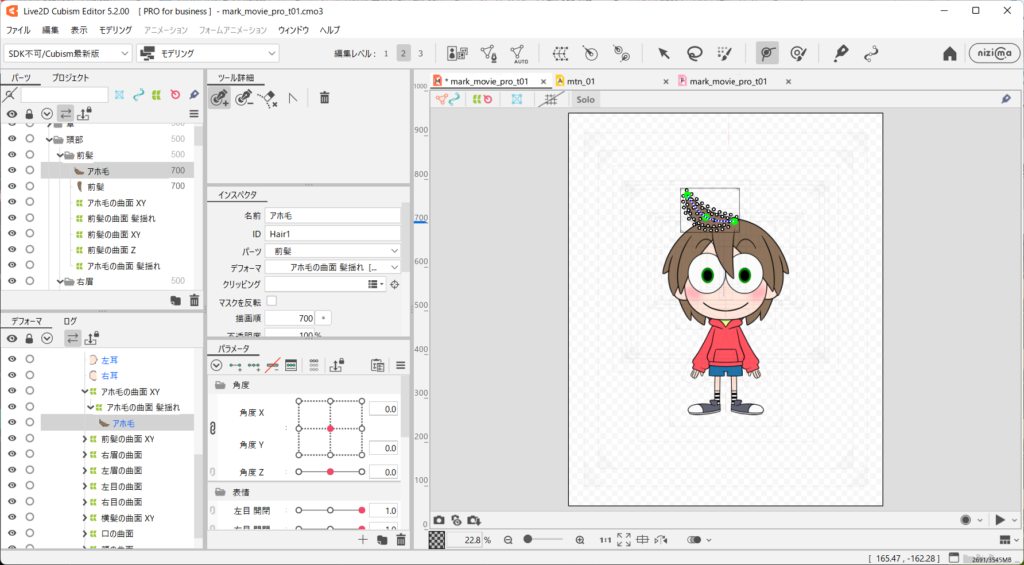
动画工作区

用于创建动画的工作区。
在创建场景、通过点击时间线上的关键帧创建动态时使用。
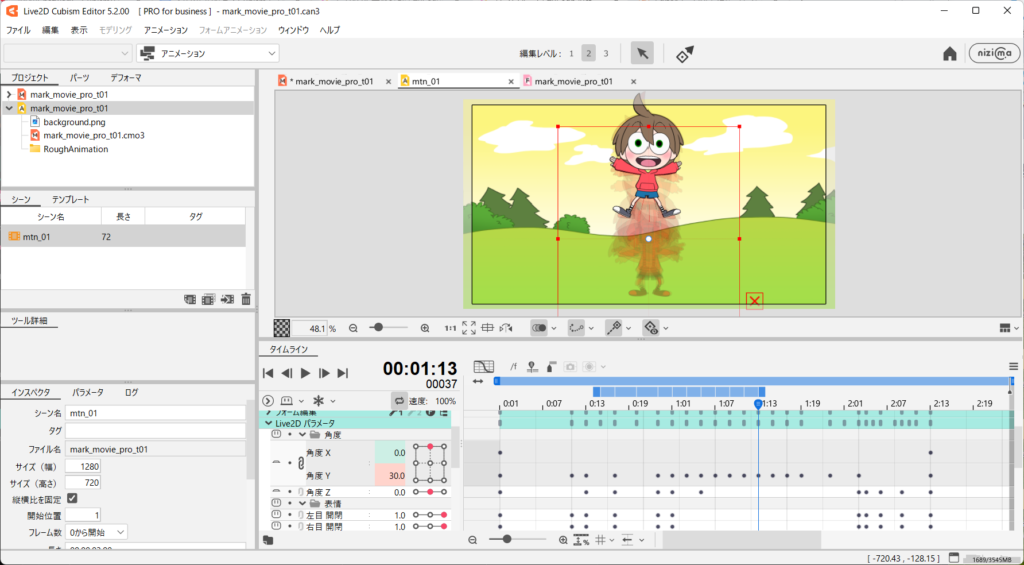
形状动画(FA)工作区

用于创建形状动画的工作区。
形状动画是可以直接在时间线上编辑形状而不影响模型数据的功能。
有关详细信息,请参考“关于形状动画(FA)”。
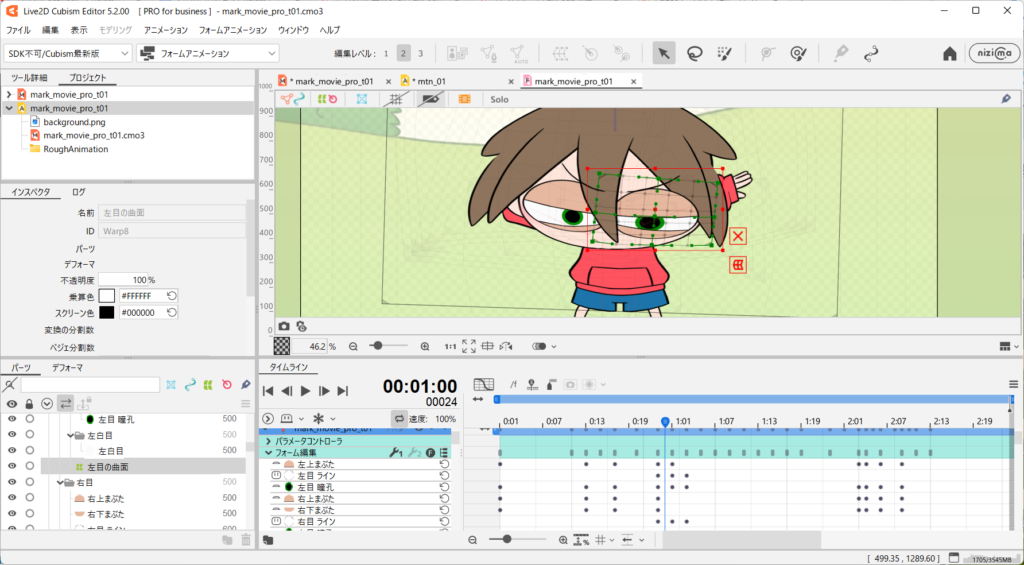
切换工作区
在Editor左上方显示当前使用的工作区。
通过选择各项目来切换工作区。
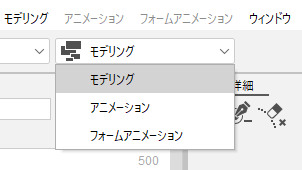
您也可以通过选择选项卡自动切换工作区。
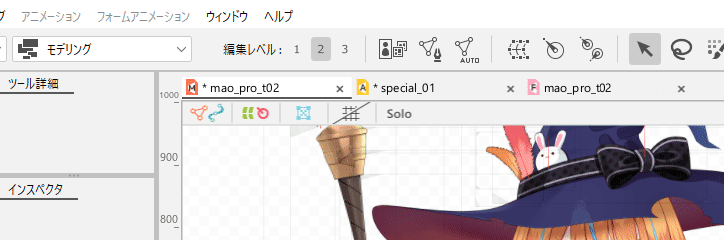
如果不想自动切换,请进行以下设置。
打开[文件]菜单 → [环境设置]。
取消选中[视窗]中的[通过选择选项卡自动切换工作区模式]。
* 默认选中
有关环境设置的更多信息,请参考“环境设置”。
自定义工作区
自定义工作区是一种允许用户创建/保存自己工作区的功能。
创建的自定义工作区也可以设置为选择选项卡时的自动切换目标。
创建工作区
可以从工具栏或菜单切换自定义工作区,其方式与注册为预置的工作区相同。
有关移动或调整面板大小的信息保存在选定的工作区中。
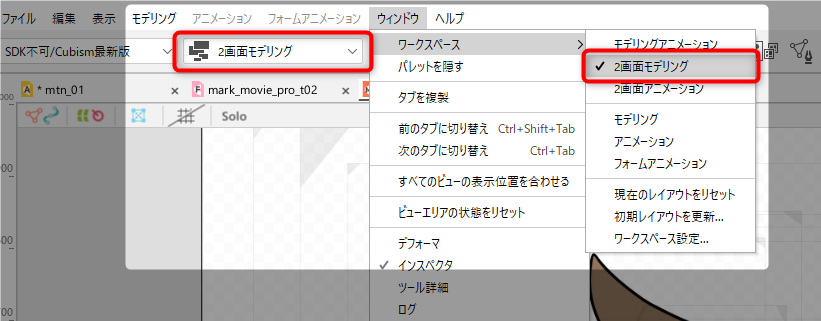
追加/删除工作区
在工作区设置对话框中追加/删除工作区。
可以从[视窗]菜单 → [工作区] → [工作区设置]中显示。
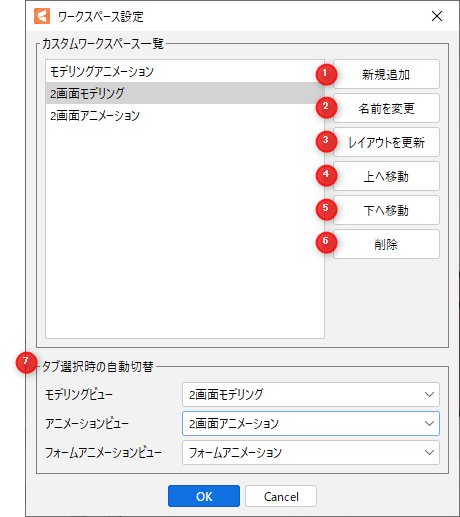
| 编号 | 项目 | 说明 |
|---|---|---|
| ① | 新追加 | 基于当前编排追加新的自定义工作区。 |
| ② | 名称变更 | 重命名在列表中选择的自定义工作区。 |
| ③ | 更新编排 | 使用当前编排更新在列表中选择的自定义工作区的初始编排。 |
| ④ | 向上移动 | 将列表中选择的自定义工作区的顺序向上移动一位。 排序也应用到以下项目中。 ·自定义工作区组合框(工具栏) ·视窗菜单 |
| ⑤ | 向下移动 | 将列表中选择的自定义工作区的顺序向下移动一位。 排序也应用到以下项目中。 ·自定义工作区组合框(工具栏) ·视窗菜单 |
| ⑥ | 删除 | 删除列表中选择的自定义工作区。 |
| ⑦ | 选择选项卡时自动切换 | 设置在选择检视区域中选项卡时的工作区。 如果[通过选择选项卡自动切换工作区模式]设置有效,则将参考此设置进行切换。 |
初始编排
工作区可以恢复到初始编排。
要返回初始编排,则选择[视窗]菜单 → [工作区] → [重置当前编排]。
对于自定义工作区,您还可以重新设置初始编排。
要将当前编排重置为初始编排,则选择[视窗]菜单 → [工作区] → [更新初始编排]。
对于以下注册为预置的工作区,无法变更初始编排。
- 建模
- 动画
- 形状动画
请问这篇文章对您有帮助吗?
是否
